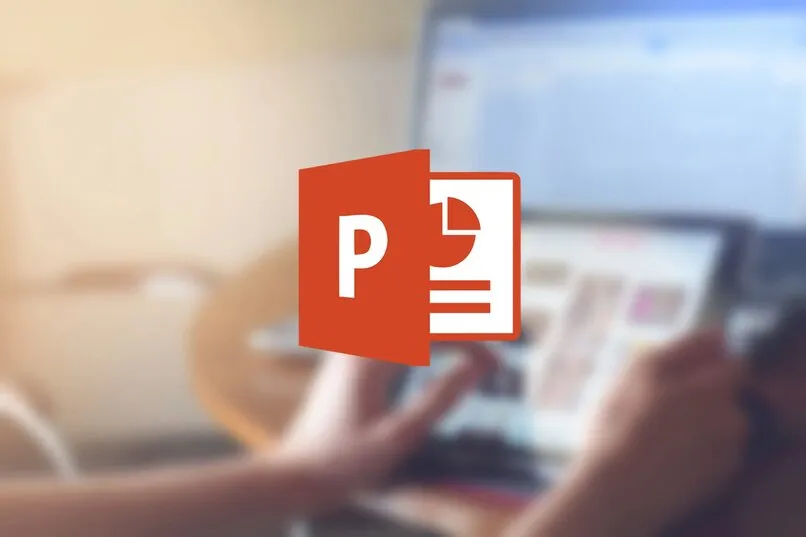عندما نسجل صوتنا ، فإننا نسعى إلى عدم فقدان الجودة عند مشاركة الصوت ، حيث أن تنسيق MP3 هو الأكثر عمومية. ومع ذلك ، فهذه هي الأكثر استخدامًا عندما نتحدث عن الصوت ، لأنها تأتي فقط مع الصوت وليس مع الفيديو على هذا النحو.
ومع ذلك ، بالنسبة لأولئك الأشخاص الذين يقدمون عروض PowerPoint ، يمكنهم استخدام الصوت لمنحه لمسة خاصة. والسبب هو أنه ، ضمن الخيارات ، لديك إمكانية وضع الأصوات التي يوفرها برنامج Microsoft Windows نفسه. هناك من صوتيات التصفيق ، لتنزيل المزيد كمرحباً به .
هنا في How To How ، في هذه المقالة سنقدم لك المعلومات حتى تتمكن من التعرف على هذه الطريقة. يعد هذا أحد أكثر الخيارات عملية وسهلة الاستخدام مثل تطبيقات الصوت الأخرى. بالإضافة إلى ذلك ، ستضفي لمسة من مستوى آخر على أجهزتك ، سواء في Windows 10 أو Windows 8 أو على الهاتف المحمول من خلال تعلم إدخال صوت MP3 في PowerPoint.
كيف أقوم بتضمين ملف MP3 في عرض PowerPoint التقديمي الخاص بي؟
الآن ، العديد من الخيارات الموجودة في هذا التطبيق هي شيء لا يستخدمه الكثير ، حيث يتم استخدام أبسطها فقط. ومع ذلك ، من أجل الانتقال إلى مستوى آخر ، يوجد في قسم “إدراج” كل ما تبحث عنه.
والسبب هو أنه يوجد هنا أكبر عدد من الإعدادات التي يمكن وضعها على جهاز ، مثل الصوت. حسنًا ، ليس هذا فقط ، ولكن هناك أيضًا تضمين الصور وتعديلها. بعد ذلك ، سنقدم لك الخطوات ، على كل من الكمبيوتر الشخصي و Android .
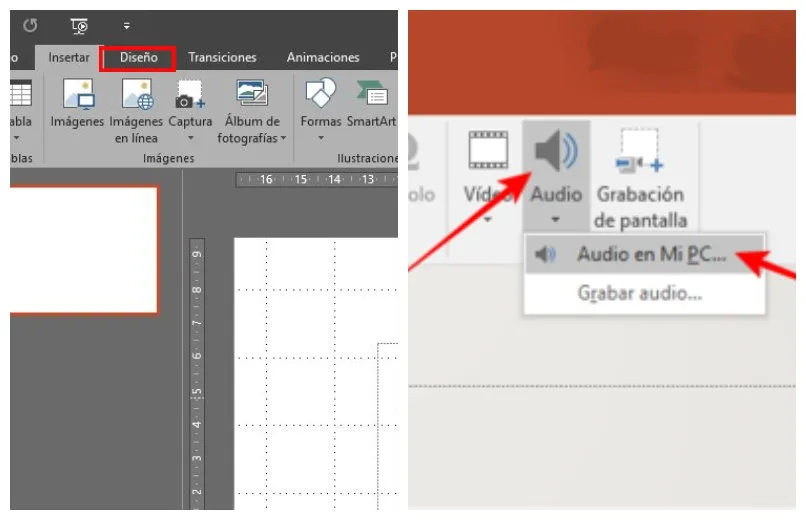
كيف أضع MP3 في PowerPoint مع جهاز الكمبيوتر الخاص بي؟
- انتقل إلى برنامج PowerPoint.
- انتقل إلى خيار “إدراج” ، وهو الخيار الذي نتحدث عنه.
- في الإعدادات الأخيرة على الجانب الأيمن ، هناك واحد يقول “الوسائط المتعددة” أو “الصوت” . سوف تضغط عليها وسيكون ما تبحث عنه هناك.
شيء يجب مراعاته حتى تتمكن من بدء التسجيل على جهاز كمبيوتر يعمل بنظام Windows ، سواء كان أيًا من إصداراته. هو أن هناك حاجة إلى ميكروفون مثبت على جهاز الكمبيوتر ، وهذا في حالة أنك ستحدد خيار التسجيل. نظرًا لعدم وجود هذا الجهاز الخارجي ، فلن يعمل بشكل صحيح.
ومع ذلك ، إذا كان لديك بالفعل ملفات MP3 محفوظة على جهاز الكمبيوتر الخاص بك ، فسيكون ذلك أسهل بكثير. والسبب هو أن أي تنسيق MP3 يعمل مع الشرائح ، تمامًا مثل الموسيقى. بالإضافة إلى ذلك ، نقدم لك توصية بالتطبيقات التي يمكنك من خلالها تحسين جودة الصوت الذي يبدو أفضل في وقت العرض.
إضافة صوت في PowerPoint من هاتفي المحمول
بالنسبة لأولئك الذين يستمتعون بخدمات البرنامج داخل هاتف خلوي ، فهو متماثل تقريبًا. التشابه هو أنه يجب عليك الانتقال إلى خيار “إدراج” في تطبيق PowerPoint ، وذلك لتضمينه من الهاتف المحمول أو تسجيله. هذا الأخير أسهل بكثير ، لأن الميكروفون ليس ضروريًا مع الهاتف .
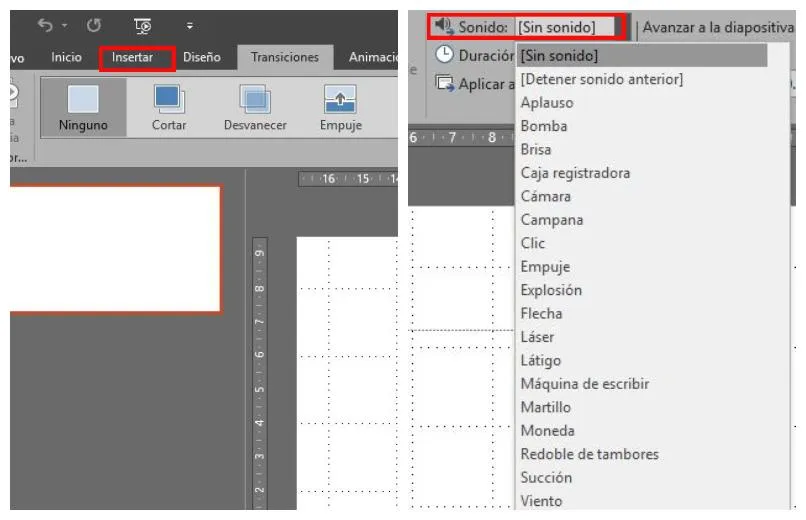
بعد وضع صوت في PowerPoint ، سواء على الهاتف المحمول أو الكمبيوتر الشخصي ، سيتم عرضه كرمز بوق. يمكن تعديل ذلك بالخيارات التي ستظهر بعد النقر عليه. يمكنك قصها وتغيير مكانها ووقت تشغيلها على الشريحة ، كل ذلك حسب رغبتك ، وكذلك إزالة الصوت إذا أردت.
أين توجد ملفات PowerPoint الصوتية؟
بالإضافة إلى الصوت الذي يمكن تجميعه ، هناك أيضًا المسارات التي يمكن وضعها من خيار “الانتقالات”. أولاً ، ما نتحدث عنه متاح لكل من الكمبيوتر والجوال. كونها في نفس قسم الانتقال من منصة PowerPoint.
الآن ، عند الدخول هنا ، في الخيار المذكور هو الفاصل الزمني ، حيث يتم تخليل الصوت كأول واحد. سيكون لديك قائمة بتلك التي لديك لصالحك ، وهذه هي تلك التي تنطبق عندما تتنقل بين الشرائح. يمكنك وضعه على كل الشاشات ، وكذلك على شاشة واحدة.